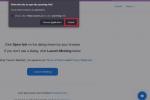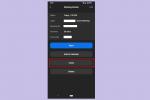Çoğu cep telefonu uygulamasının normal rutini arka planda çalışmayı içerir. Bu sürekli etkinlik, ihtiyaç duyduğunuzda onları çalışır durumda tutar ve diğer uygulamaların da çalışmasına yardımcı olur. Bazen, Android cihazınız çok hızlı yavaşlamaya veya pilini tüketmeye başladığında, arka planda çalışan uygulamalarda tam olarak neler olduğunu araştırmanıza neden olabilir. Bu tür sorun giderme işlemlerine yardımcı olmak için uygulamaların arka planda çalışmasını nasıl durduracağınızı gösteriyoruz. Sorunu bulup çözdüğünüzde her zaman her şeyi tekrar açma seçeneğiniz vardır. Aşağıdaki örnekte Android 10 kullanılıyor ve önceki sürümlere atıfta bulunuluyor.
İçindekiler
- İşletim sisteminizi güncelleyin
- Pil kullanımını kontrol edin
- Çalışan hizmetleri veya işlem istatistiklerini kontrol edin
- Arka plan uygulamaları geçici olarak nasıl durdurulur?
- Arka plan uygulamaları kalıcı olarak nasıl durdurulur?
- Ek eylemler
İşletim sisteminizi güncelleyin
Daha yeni sürümleri AndroidAndroid 9.0 Pie'dan başlayarak, otomatik olarak üstün güç yönetimi özelliklerine sahiptir. makine öğrenimi — pilinizi tüketebilecek veya pilinizin kalitesini düşürebilecek uygulamaların arka planda çalışmasını sınırlayın verim. Bu Uyarlanabilir Pil özelliği, geçmiş kullanımınıza göre hangi uygulamaları er ya da geç kullanacağınızı akıllıca belirler ve sistem kaynaklarının kullanımını buna göre sınırlar.
Önerilen Videolar
Pil kullanımını kontrol edin




İlk önce dokunun Ayarlar > Pil > Pil kullanımı. Bu ekran size toplam pil yüzdesini gösterir ve ayrıntılı görünümler arasında geçiş yapmanızı sağlar. Tüm kullanımı göster Ve Uygulama kullanımını göster. Uygulama kullanımı görünümünde, her girişin yanında son pil kullanımını gösteren bir yüzde göreceksiniz. Olması gerekenden fazlasını kullanıyormuş gibi görünen herhangi bir uygulamayı arayın. Herhangi bir şey şüpheli görünüyorsa suçlu olabilir.
Çalışan hizmetleri veya işlem istatistiklerini kontrol edin








Cihazınızın geliştirici seçeneklerine erişerek halihazırda çalışmakta olan uygulamaları tekrar kontrol edebilirsiniz. İşte bunu nasıl yapacağınız.
- Git Sistem > Telefon Hakkında > Yazılım Bilgileri >Yapı numarası ve kilidi açmak için yedi kez dokunun Geliştirici Seçenekleri. Zaten etkinleştirdiyseniz, Sistem sayfası sizi doğrudan Geliştirici Seçeneklerine yönlendirecektir. Veya sadece arayın Yapı numarası arama çubuğunda size yolu verecek ve doğrudan kontrole gitmenizi sağlayacaktır. Samsung Galaxy ile şunları görebilirsiniz: Ayarlar > Cihaz hakkında > Yazılım bilgisi > Yapı numarası.
- Sorulursa PIN numaranıza dokunun.
- Artık bir geliştirici olduğunuzu bildiren bir mesaj alacaksınız.
- Git Ayarlar > Geliştirici seçenekleri ve ara Çalışan hizmetler veya Süreç, istatistik, Android sürümünüze bağlı olarak.
- İle Çalışan hizmetler Android 6.0 Marshmallow ve üzeri sürümlerde, en üstte canlı RAM durumunu, altında ise halihazırda çalışmakta olan uygulamaların ve bunlarla ilgili süreçlerin ve hizmetlerin bir listesini göreceksiniz. Varsayılan olarak, kullanımda olan hizmetleri gösterir.
- İle Süreç istatistikleri Android'in eski sürümlerinde bir liste göreceksiniz. Her birinin yanındaki yüzde size ne sıklıkta çalıştığını gösterir ve RAM kullanımını görmek için üzerine dokunabilirsiniz.
Bu kontroller, çok fazla kullanmasanız bile şüpheli derecede meşgul olan uygulamaları aramanıza olanak tanır. Yüklediğiniz bir üçüncü taraf uygulamasını veya arka planda olması gerekenden çok daha fazla çalışıyor gibi görünen, kullanmadığınız bazı bloatware'leri arıyorsunuz. Bulaşmak istemeyeceğiniz birçok sistem süreci ve Google hizmeti var. Bir şeyin ne olduğunu bilmiyorsanız, adını Google'a yazın ve öğrenin. Android, arka planda çalıştığı uygulamalar ve hizmetlerde kontroller arasında geçiş yaparken dikkatli olmanız konusunda sizi uyarır; çünkü süreçlerin aniden durdurulması çökmelere veya arızalara neden olabilir. Sorunlu uygulamaları belirledikten sonra, bunlarla başa çıkmak için kullanabileceğiniz birkaç seçenek vardır.
Arka plan uygulamaları geçici olarak nasıl durdurulur?


Bir uygulamanın şu anda arka planda çalışmasını durdurmanın çeşitli yolları vardır ve bu, acil sorununuzu çözmek için yeterli olabilir. Uygulamayı bir sonraki açışınızda veya başka bir uygulama ona eriştiğinde bu arka plan işlemlerinin devam edeceğini unutmayın.
- öğesine dokunun Güncel uygulamalar Telefonunuzdaki düğmesine basın ve herhangi bir uygulamayı tek tek kapatmak için yukarı kaydırın. Ancak bu, arka plan hizmetlerinin ve işlemlerinin çalışmasını mutlaka engellemez.
- Android 6.0 veya üzerini çalıştıran bir cihazınız varsa ve şuraya giderseniz: Ayarlar > Geliştirici seçenekleri> Hizmetlerin çalıştırılması, aktif uygulamalara dokunup şunları seçebilirsiniz Durmak (önceki bölümdeki ekran görüntüsüne bakın). Bir uygulama güvenli bir şekilde durdurulamazsa bir uyarı görürsünüz.
- Android'in eski sürümleri için (6.0'dan önce), Ayarlar > Geliştirici seçenekleri> Süreç istatistikleri aktif bir uygulamaya dokunup seçebilirsiniz Durmaya zorla.
- Android'in çeşitli eski sürümlerinde, Ayarlar > Uygulamalar veya Ayarlar > Uygulamalar > Uygulama yöneticisi, ve bir uygulamaya dokunun ve Durmaya zorla. Android 10'da sıra şu şekildedir: Ayarlar > Uygulamalar ve bildirimler > Uygulama bilgileri > [Uygulama adı] > Devre dışı bırak veya Durmaya zorla.
Arka plan uygulamaları kalıcı olarak nasıl durdurulur?




Arka planda çalışan bir uygulamayı durdurmak ve tekrar başlatılmayacağından emin olmak istiyorsanız birkaç seçeneğiniz vardır.
- Arka planda çalışan bir uygulamayı kalıcı olarak durdurmanın en kolay yolu uygulamayı kaldırmaktır. Ana uygulama sayfasında, kaldırmak istediğiniz uygulama simgesine dokunup, bir ekran kaplaması ve kelime görünene kadar basılı tutun. Silmek pencerenin üst kısmında görünür. Ardından uygulamayı ekranın dışına taşıyın veya Silmek düğme.
- Alternatif olarak, Uygulama bilgisi etiketi görünene kadar dokunup basılı tutun ve ardından etikete dokunun. Bu sizi, onu kaldırma veya çıkmaya zorlama seçeneğiniz olan bir ekrana yönlendirir. Durdurmaya zorlarsanız, bu eylemi gerçekleştirirseniz uygulamanın hatalı davranabileceğine dair bir uyarı alırsınız.
- Samsung Galaxy'de şu adrese gidin: Ayarlar > Uygulamalar > Uygulama Yöneticisi, sorunlu uygulamaya dokunun ve ardından Kaldır. Uygulama önceden yüklenmişse bunu yapma seçeneğiniz olmayabilir. Kaldır, ama sen yapabilirsin Devre dışı bırakmak arka planda çalışmasını engellemek için.
- Eğer istekliysen Android cihazınızı rootlayın, o zaman şöyle bir uygulamayı deneyebilirsiniz Yeşilleştir veya Titanyum yedekleme. Sorunlu uygulamaları kullanmadığınızda otomatik olarak hazırda bekletmenize veya dondurmanıza yardımcı olurlar, böylece performansı etkilemezler veya pilinizi tüketmezler.
Ek eylemler








Kurtulmak istemediğiniz sorunlu uygulamaları kontrol etmek için yapabileceğiniz birkaç şey daha var.
- Bir göz atın Ayarlar > Ağ ve İnternet > Veri Kullanımı görüntülemek için herhangi bir uygulamaya dokunun ve Arkaplan verisi. Buradan, uygulamaların arka planda senkronizasyon için mobil veri kullanmasını engelleyebilirsiniz, ancak kullanılabilir olduğunda Wi-Fi kullanmaya devam edeceklerdir.
- Android 6.0 Marshmallow veya üzeri sürüme sahipseniz şuraya gidebilirsiniz: Ayarlar > Gizlilik > İzin Yöneticisi. Gibi izinlere bir göz atın Konum ve tüm bu uygulamaların gerçekten bu izne ihtiyacı olup olmadığına karar verin. Bazı izinlerin iptal edilmesi, bazı uygulamaların arka plan etkinliğini azaltabilir, ancak diğer durumlarda uygulamanın çalışmasını durdurabilir veya çökmelere neden olabilir. Android'in eski sürümleri için tasarlanmış uygulamalarda izinlerin reddedilmesiyle ilgili bir uyarı alabilirsiniz, ancak bir sorunla karşılaşırsanız istediğiniz zaman geri gelip izinleri tekrar verebilirsiniz.
Görev yöneticisi uygulamalarını kullanmayın. Çözdüklerinden daha fazla soruna neden olabilirler ve nadiren vaat edilen performans artışlarını sağlayabilirler. Arka planda çalışan uygulamaları geçici olarak durdurmak için aslında başka bir uygulamayı kurup çalıştırıyorsunuz. Android bunu gerektiğinde otomatik olarak yapıyor ve gördüğümüz gibi bunu kendiniz de oldukça kolay bir şekilde yapabilirsiniz.
Editörlerin Önerileri
- 2023'ün en iyi flört uygulamaları: en sevdiğimiz 23 uygulama
- 2023'ün en iyi Android telefonları: satın alabileceğiniz en iyi 16 telefon
- Nokia'nın en yeni Android telefonu inanılmaz derecede harika bir özelliğe sahip
- 2023'ün Android ve iOS için en iyi 16 mesajlaşma uygulaması
- NFC nedir? Nasıl çalışır ve onunla neler yapabilirsiniz?
Yaşam tarzınızı yükseltinDigital Trends, en son haberler, eğlenceli ürün incelemeleri, anlayışlı başyazılar ve türünün tek örneği olan ön incelemelerle okuyucuların teknolojinin hızlı tempolu dünyasını takip etmelerine yardımcı olur.